Чем же хороши списки?
Прежде всего тем, что в течение считанных минут можно внести изменения в формат списков, которые тут же отразятся на всем документе. А при удалении/добавлении новых пунктов списка целостная структура всех списков не нарушается.
Безусловно, списки можно создавать "вручную". Т.е., самостоятельно вводить нужные маркеры списка в нужных местах текста. Конечно же, такая организация документа сложна и неудобна. Почему же, все-таки, многие пользователи прибегают к подобным способам форматирования? Основная причина - это неумение пользоваться средствами списочного форматирования текстового процессора. Зачастую это возникает тогда, когда документ состоит из нескольких "вложенных" друг в друга списков.
В качестве примера возьмем типовую инструкцию.
Вот как выглядит документ без форматирования.

При нажатой клавише Ctrl выделяем заголовки первого уровня и на панели "Стили" выбираем стиль "Заголовок 1".

Затем, не снимая выделения, выбираем соответствующий нумерованный список.
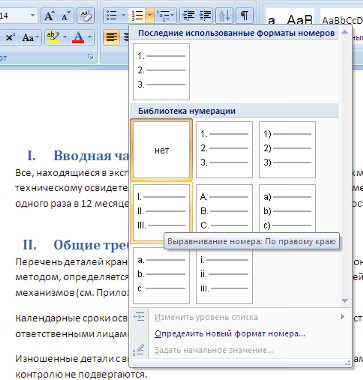
В нижней части документа выделяем фрагмент текста, который форматируем маркированным списком.

Выделяем единственный абзац "Вводной части" и форматируем его многоуровневым нумерованным списком.

Затем при помощи опции "Изменить уровень списка" меняем уровень на "2".

Проделываем аналогичные операции со всеми абзацами "Общих требований". Затем при помощи опции "Определить новый многоуровневый список.." в поле "Формат номера" меняем значение "1.1." на "2.1.".

В итоге наш документ приобретает окончательный вид.

Как видите, в течение буквально минуты, абсолютно непрезентабельный текст приобрел вполне приличную форму.
А что же делать дальше, если надо продолжить написание документа и следующим пунктом должен быть четвертый пункт главного заголовка?
Все очень просто:
· Дважды нажимаем Enter, чтобы очистить список;
· Вводим название заголовка;
· Устанавливаем курсор в любое место одного из трех уже существующих заголовков;
· Нажимаем кнопку "Формат по образцу" (панель "Буфер обмена");
· Щелкаем на вновь созданном четвертом заголовке. Готово.
Задание №2.3.
Создать 3 различных списка:
1) Первый список должен состоять из 10 названий учебных дисциплин; оформить его как маркированный, для маркера использовать любой символ из шрифта Wingdings.
2) Второй список должен состоять из 10 компьютерных терминов; оформить его как нумерованный.
3) Третий список должен быть многоуровневым:

Задание 2.4.
Оформить газету-листок на одну из предложенных тем.
Требования к газете:
· Газета должна занимать точно 1 лист формата А4.
· Заголовок газеты должен быть оформлен стилем «Заголовок газеты» (белый текст на черном фоне, все буквы прописные, размер букв –24, шрифт- любой по вашему выбору)
· Газета должна содержать 3-4 статьи, указывающие на возможности word по выбранной Вами теме (при подготовке текста статей можно и нужно пользоваться помощью)
· Текст газеты должен быть размещен в три колонки
· Каждая статья должна начинаться с буквицы
· Для каждой статьи должен быть создан и применен свой стиль знаков. Новый стиль знаков должен отличаться от уже имеющихся не менее чем тремя параметрами (например, шрифт, эффекты анимации, стиль начертания символов и т.д.)
· Каждый заголовок статьи должен быть оформлен стилем «Заголовок статьи»
· Использовать при оформлении статей сноски (ссылки на используемую литературу)
· Содержание газеты оформить в виде списка, размещенного после заголовка газеты и расположенного в две колонки (в качестве маркеров списка использовать различные символы шрифта Wingdings)
Замечание 1: Газета должна быть качественной, красивой и полностью соответствовать предъявленным требованиям
Варианты тематики газет:
Всё содержание газеты формируется из справки по Microsoft Word!
1. Специальные возможности в Microsoft Word
2. Быстрое создание документов с помощью шаблонов
3. Управление и печать файлов
4. Работа с большими документами
5. Работа с графическими объектами и схемами
6. Создание писем, конвертов, почтовых наклеек
7. Основы работы с документами
8. Приступая к работе с Microsoft Word
9. Работа с электронными и веб-доеументами
10. Преобразование документов
11. Настройка Microsoft Word
12. Работа с шаблонами
13. Использование сочетания клавиш.






